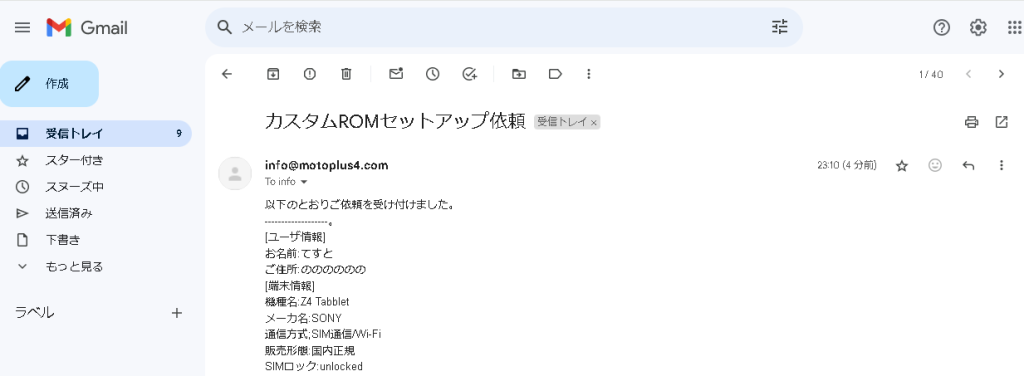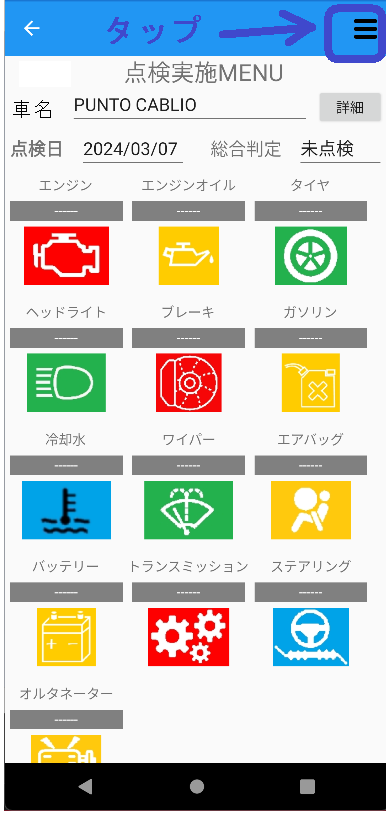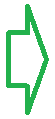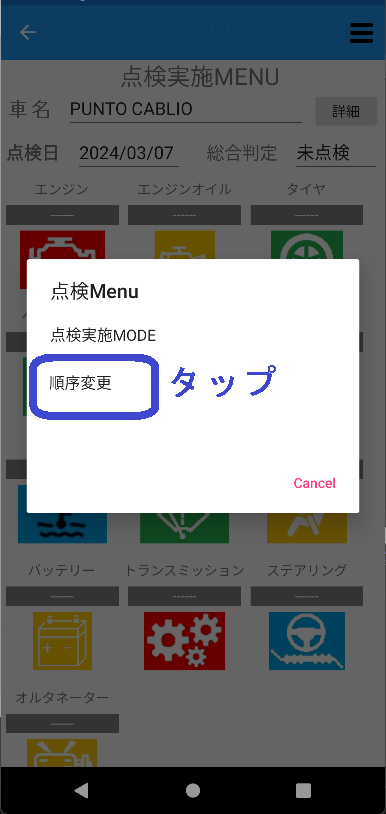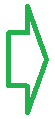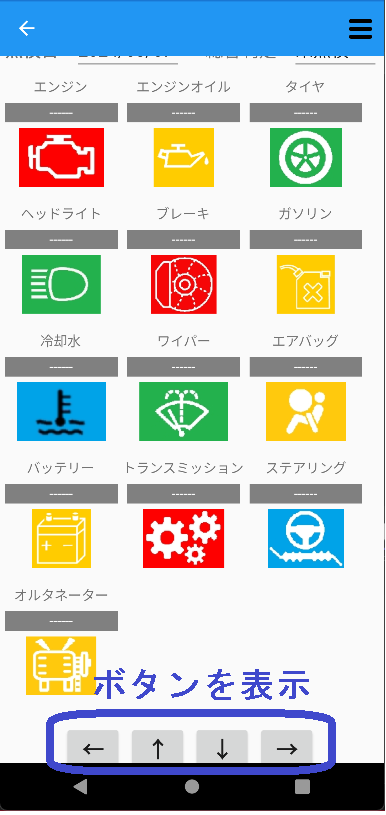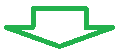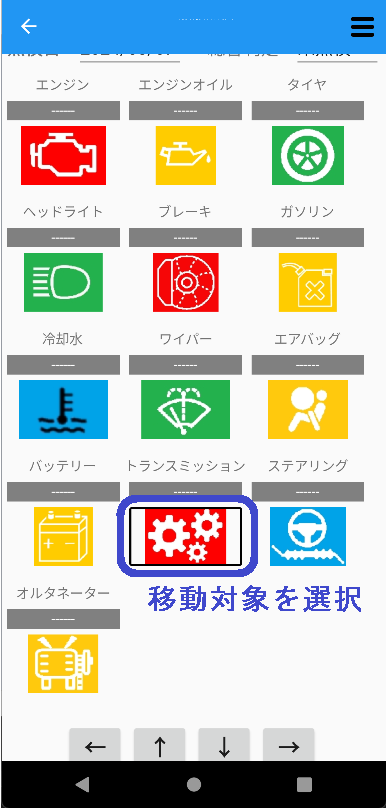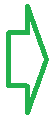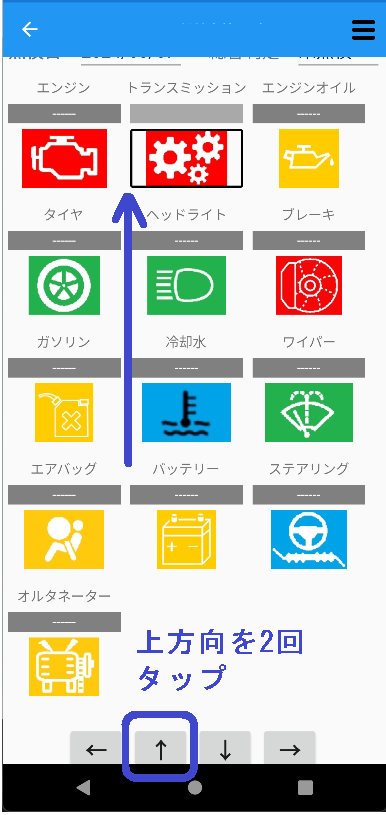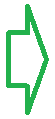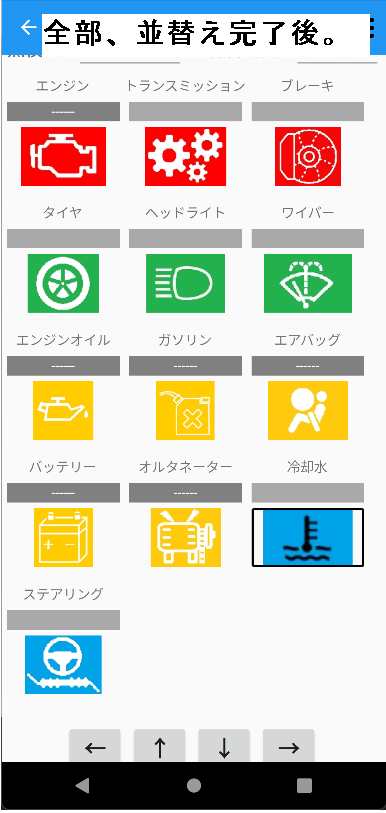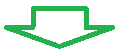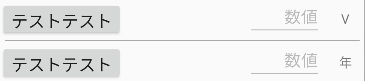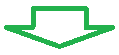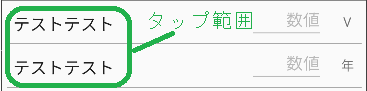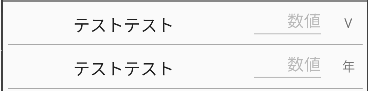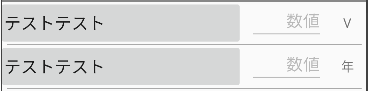さくらのサーバ sendmail sendmail
use Fcntl;
use File::Basename;
use Jcode;
$my_email='自社メールアドレス';
$email_tmp="mailtmp.txt";
sysopen(MTMP, $email_tmp, O_CREAT|O_WRONLY, 0666)||die print "エラーが発生しました。(1)"||exit;
# 同時送信された場合のためのfile排他ロック # mail編集 # ロック解除 # mail実行 /usr/sbin/sendmail しかしこれでは平文で送信されてしまいます。ステータスなどの自動送信ならこれで良いですが、個人情報を扱う場合はまずいです。問合せユーザに写しを送りたい場合、gmail
そこで SSL(STARTLS) 記事1 、記事2 のサイトを参考にさせていただきました。しかし、投稿時期の違いか、契約プランの違いなのかうまくいきません。調査を開始しました。
【課題1】SMTPSパッケージが入っていない/入れられない
さくらのサーバ STARTLS パッケージ Net::SMTPS を use 文を書くと実行エラーとなります。当パッケージは入っていないようです。 さくらのサーバに Teraterm から ssh でログインして、Perlの cpan ユーティリティ でインストールしてみると以下のように root権限無しでエラーになってしまいます。
cpan[8]> install Net::SMTPS
Running install for module 'Net::SMTPS'
Checksum for /home/motoplus4/.cpan/sources/authors/id/T/TO/TOMO/src/Net-SMTPS-0.10.tar.gz ok
Scanning cache /home/motoplus4/.cpan/build for sizes
............................................................................DONE
Configuring T/TO/TOMO/src/Net-SMTPS-0.10.tar.gz with Makefile.PL
:
中略
:
/usr/bin/make test -- OK
Running make install for TOMO/src/Net-SMTPS-0.10.tar.gz
!!!!!!!!!!!!!!!!!!!!!!!!!!!!!!!!!!!!!!!!!!!!!!!!!!!!!!!!!!!!!!!!!!!!!!!!
ERROR: Can't create '/usr/local/perl/5.26/lib/perl5/site_perl/5.26/Net'
Do not have write permissions on '/usr/local/perl/5.26/lib/perl5/site_perl/5.26/Net'
!!!!!!!!!!!!!!!!!!!!!!!!!!!!!!!!!!!!!!!!!!!!!!!!!!!!!!!!!!!!!!!!!!!!!!!!
at -e line 1.
*** Error code 13 しかし、sudo、su はスタンダードプランでは未対応で、VPSプランからのようです。usergrp コマンドもとおりません。そこで以下のようにしました。
cpanユーティリティで、Getコマンドで Net::SNTPS をdonwload。
Net-SMTPS-0.10.tar.gz /Net/Lib/Net /hom/ドメイン/www/cgi-bin Net::SMTP Net::Cmd 、Net::Config 対象.cgiに ローカルlibのパスを以下のように追記。
use lib "/home/ドメイン/www/cgi-bin/lib/"; #追記
STMPS.pm、 STMP.pm
use lib "/home/ドメイン/www/cgi-bin/lib/"; #追記 これで Net::SMTPS
【課題2】SMTPインスタンス生成エラー
SMTPS SMTP Net::SMTP STMP.pm Net::SMTPS
# ここはメールサーバのホスト名。メアドではない。
# 独自ドメインでもとっちでもOK
#my $svr_name='www???.sakura.ne.jp';
【課題3】auth ()メソッドで ログインエラー
SMTP S auth() STMPS.pm、 STMP.pm SMTP auth() 応答コード 535
# usernameは、ドメイン名の付与も必要。 @ドメイン.sakura.ne.jp , 'パスワード', 'LOGIN' ) ||
die print "<br>メールサーバとの認証に失敗しました。<br></body>";
応答コードがSMTP S STMP.pm
応答 コード状態 220 通常コマンド受付 221 接続断 250 通常コマンド受付 334 ユーザ名受付、認証方式受付 535 ユーザ名 もしくは パスワード 不一致
あとはすんなり突破しました。以下コードです。Perlの文字連結は + は効かないんすね。
$subject_jis = Jcode::convert(メールタイトル, "utf8"); # sjisのでもOK
my $my_message = "";
$my_message .= "Content-Type: text/plain; charset=Shift_JIS\n";
$my_message .= "From: 送信元メアド\n";
$my_message .= "To: 送信先メアド\n";
$my_message .= "Subject: $subject_jis\n";
$my_message .= "\n";
$my_message .= メール本文";
$smtps->mail( 送信元メアド );
$smtps->to( 送信先メアド );
$smtps->data();
$smtps->datasend( $my_message );
$smtps->quit;下図のようにgmailの受信もOKでした。